В наше время телефонные контакты являются важным элементом нашей жизни. Мы храним номера телефонов друзей, коллег, родственников и прочих важных людей. Когда приходит время менять телефон, первое, на что мы обращаем внимание - это сохранение и перенос контактов. Но как это сделать, чтобы не потерять ни одного номера и не запутаться в процессе переноса?
Одним из наиболее простых и удобных способов переноса контактов на андроиде является синхронизация с аккаунтом Google. Если у вас уже есть аккаунт Google, то ваши контакты автоматически сохраняются в облаке. Для переноса контактов на другой андроид-устройство достаточно войти в свой аккаунт Google на новом устройстве и включить синхронизацию контактов. Все ваши контакты будут автоматически загружены на новый телефон.
Если у вас еще нет аккаунта Google или вы хотите воспользоваться другим способом переноса контактов, то существует несколько альтернативных вариантов. Один из них - это использование физической SIM-карты. Перед переносом контактов на SIM-карту необходимо убедиться, что вместимость SIM-карты достаточна для всех ваших контактов. Затем вы должны перейти в настройки телефона и выбрать опцию "Экспорт/Импорт контактов". Затем выберите опцию "Экспорт на SIM-карту" и дождитесь завершения процесса экспорта. После этого вставьте SIM-карту в новый телефон и перенесите контакты с SIM-карты на его память.
Как видите, перенос контактов на андроиде - это очень простая и доступная процедура, которая занимает всего несколько минут вашего времени. Сделайте это самостоятельно и не беспокойтесь о возможной потере контактов при смене телефона - ваша связь с важными людьми всегда будет под контролем!
Предельно простая синхронизация контактов на андроиде
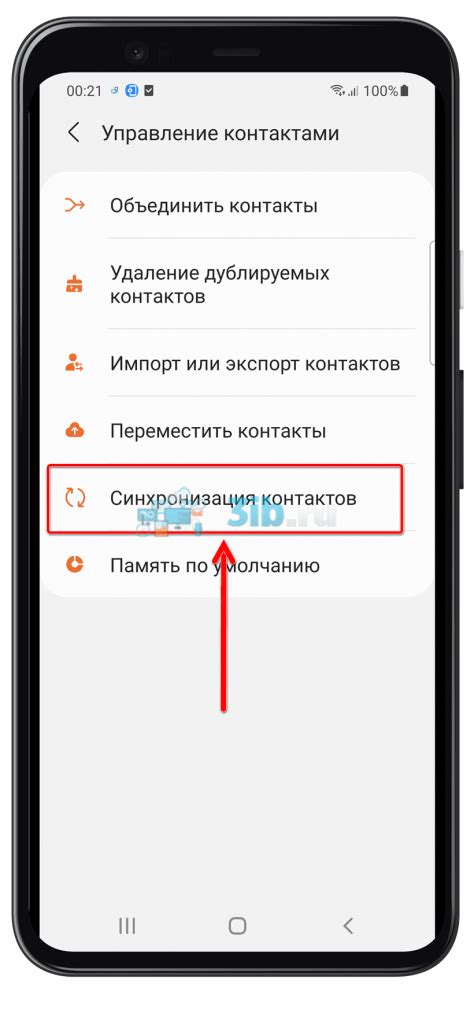
Чтобы перенести контакты на другой телефон через синхронизацию с аккаунтом Google, следуйте инструкциям:
1. На телефоне, с которого нужно перенести контакты, откройте настройки и найдите раздел "Аккаунты" или "Учетные записи".
2. В списке аккаунтов выберите аккаунт Google, который вы хотите использовать для синхронизации контактов.
3. В открывшемся окне аккаунта выберите пункт "Синхронизировать контакты" или "Контакты".
4. Дождитесь завершения процесса синхронизации. Ваши контакты будут автоматически загружены на сервер Google и связаны с вашим аккаунтом.
5. Чтобы перенести контакты на другой телефон, в настройках этого телефона повторите процесс синхронизации с тем же аккаунтом Google.
6. После синхронизации контакты будут автоматически загружены на новый телефон и доступны в приложении "Контакты" или "Телефонная книга".
Благодаря встроенной функции синхронизации с аккаунтом Google перенести контакты на андроиде становится проще простого. Нет необходимости использовать специальные приложения или услуги. Просто подключите аккаунт Google и синхронизируйте контакты в несколько кликов!
Как экспортировать контакты на андроиде в файл
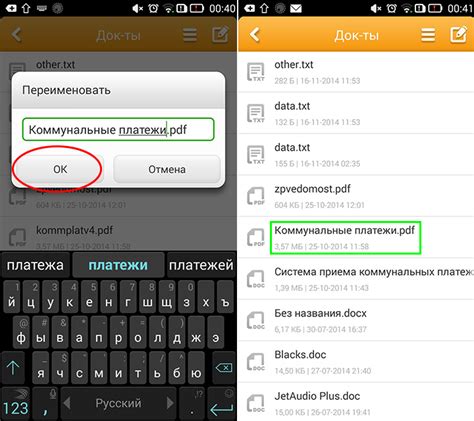
Чтобы сохранить контакты с Android-устройства в виде файла, вам потребуется использовать встроенную функцию экспорта. Это может быть полезно, если вы хотите сделать резервную копию своих контактов или передать их на другое устройство.
Вот пошаговая инструкция о том, как экспортировать контакты на андроиде в файл:
- Откройте приложение "Контакты" на своем устройстве.
- Нажмите на меню, обычно представленное значком трех точек в верхнем правом углу экрана.
- Выберите опцию "Экспорт" или "Импорт/экспорт". Возможно, вам придется прокрутить меню вниз, чтобы найти эту опцию.
- Выберите "Экспортировать в файл" или аналогичную опцию.
- Выберите местоположение, где вы хотите сохранить файл с контактами. Обычно вам будет предложено выбрать внутреннюю память устройства или SD-карту.
- Введите имя файла или оставьте поле пустым, чтобы использовать стандартное имя. Вы можете выбрать формат файла, например "VCF" или "CSV".
- Нажмите кнопку "Экспортировать" или аналогичную кнопку, чтобы начать экспорт.
- По завершении экспорта вы сможете найти файл с контактами по указанному вами пути.
Теперь у вас есть файл с контактами, который можно передать на другое Android-устройство или использовать в качестве резервной копии. Вы также можете импортировать этот файл в другие приложения или сервисы для удобной работы с контактами.
Синхронизация контактов с Google аккаунтом
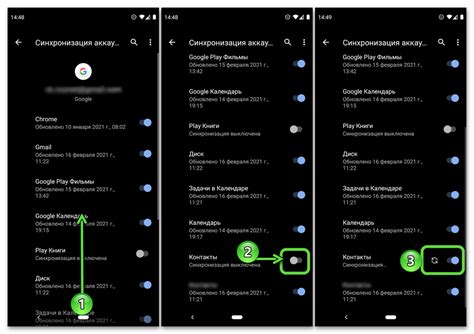
Чтобы синхронизировать контакты с Google аккаунтом, следуйте этим шагам:
| Шаг 1: | На вашем текущем телефоне Android откройте приложение "Контакты". |
| Шаг 2: | В меню "Контакты" найдите опцию "Импорт/экспорт" или "Настройки" и выберите ее. |
| Шаг 3: | В меню выберите "Синхронизация аккаунта" или "Google аккаунт". |
| Шаг 4: | Войдите в свой Google аккаунт, если вы еще не авторизованы. |
| Шаг 5: | Выберите опцию "Синхронизация контактов" или "Синхронизировать с Google". |
| Шаг 6: | Дождитесь завершения процесса синхронизации. Это может занять некоторое время, в зависимости от количества контактов. |
После завершения синхронизации контакты будут доступны на вашем новом телефоне Android. Просто войдите в свой Google аккаунт на новом устройстве и откройте приложение "Контакты", чтобы увидеть все сохраненные контакты.
Синхронизация контактов с Google аккаунтом - удобный и безопасный способ сохранить и перенести ваши контакты на новое устройство Android. Не забудьте регулярно выполнять синхронизацию для обновления и сохранения всех изменений в ваших контактах.
Методы передачи контактов на другой телефон

Существует несколько способов передачи контактов с одного телефона на другой. Рассмотрим наиболее удобные и популярные из них.
1. Использование Google аккаунта: Если у вас есть Google аккаунт, вы можете синхронизировать свои контакты с облаком Google. Для этого откройте настройки вашего телефона, затем найдите раздел "Аккаунты" и выберите Google. Войдите в свой аккаунт и убедитесь, что опция "Синхронизация контактов" включена. После этого все ваши контакты будут автоматически сохранены в облаке Google и при входе в ваш аккаунт на новом телефоне они автоматически синхронизируются.
2. Использование SIM-карты: Если ваши контакты хранятся на SIM-карте, вы можете перенести их на новый телефон, вставив SIM-карту в него. Для этого откройте настройки телефона, найдите раздел "Контакты" или "Управление SIM-картой" и выберите опцию "Импорт/экспорт". Затем выберите пункт "Импортировать с SIM-карты" и следуйте инструкциям на экране. Ваши контакты будут скопированы на новый телефон.
3. Использование приложений для резервного копирования: Существует множество приложений для резервного копирования, которые позволяют сохранить контакты в облаке или на компьютере и восстановить их на новом телефоне. Некоторые из популярных приложений включают Google Контакты, Smart Switch, MyPhoneExplorer и другие. Установите одно из таких приложений на оба телефона, выполните резервное копирование контактов на старом телефоне, а затем восстановите их на новом.
Не важно, какой метод вы выберете, главное - удостовериться, что ваши контакты сохранены на безопасном и доступном месте перед переносом на новый телефон.
Использование приложений для синхронизации контактов

Приложения для синхронизации контактов становятся все более популярными, поскольку они предлагают простой и удобный способ переноса контактов на другой телефон. Вот несколько популярных приложений, которые помогут вам сделать это:
- Google Контакты: Это официальное приложение от Google, которое автоматически синхронизирует контакты с вашим аккаунтом Google. При установке на новый телефон и входе в ваш аккаунт, все контакты будут автоматически загружены.
- Контакты +: Это популярное приложение для синхронизации контактов, которое позволяет не только переносить контакты на новый телефон, но и объединять дубликаты контактов и удалять нежелательные записи.
- MobileTrans: Это приложение, которое позволяет перенести контакты с одного телефона на другой, даже если это разные операционные системы (например, с iPhone на Android или наоборот). Оно также позволяет перенести другие данные, такие как фотографии и сообщения.
Также стоит отметить, что многие производители смартфонов предлагают свои собственные приложения для синхронизации контактов. Например, Samsung предлагает приложение Smart Switch, а Xiaomi – приложение Mi Mover. Обратитесь к документации вашего устройства, чтобы узнать, какие приложения для синхронизации контактов доступны для вашей модели телефона.
В целом, использование приложений для синхронизации контактов делает процесс переноса данных на новый телефон гораздо проще и быстрее. Выберите подходящее приложение и следуйте инструкциям для установки и настройки, чтобы перенести все ваши контакты без проблем.
Автоматическая синхронизация контактов между устройствами
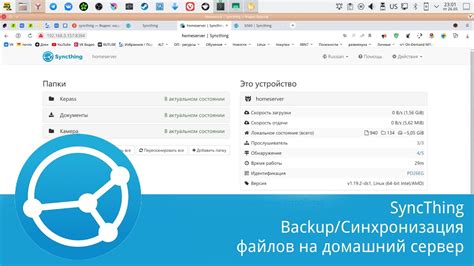
Для того чтобы автоматически синхронизировать контакты между устройствами, вам понадобится учетная запись Google. При использовании данного метода, все ваши контакты будут храниться в облаке Google и автоматически синхронизироваться на всех ваших устройствах, на которых войдете в учетную запись Google.
Для включения автоматической синхронизации контактов на Android-устройствах, выполните следующие шаги:
- Откройте "Настройки" на вашем Android-устройстве.
- Выберите "Учетные записи и синхронизация".
- Нажмите на свою учетную запись Google.
- Убедитесь, что включена опция "Синхронизация контактов".
Теперь ваши контакты будут автоматически синхронизироваться между устройствами, на которых вы вошли в учетную запись Google.
Если вы переносите контакты на новый Android-телефон, то после входа в учетную запись Google на новом устройстве, ваши контакты автоматически появятся на нем. Если у вас уже есть контакты на новом телефоне, вам может быть предложено объединить их с контактами из облака Google.
Таким образом, автоматическая синхронизация контактов между устройствами позволяет вам всегда иметь актуальную версию своей адресной книги на всех ваших устройствах, без необходимости ручного переноса контактов.